リモートワーク、オンラインゲーム、スマートフォンのWi-Fiなど日々の仕事や暮らしで安定して高速な光回線が求められています。
光回線を選ぶなら、「NTT西日本品質」という選択を。
更新日:2014.12.26
連載ネットの知恵袋 パソコンの操作
Q. 郵便番号を入力するだけで住所を表示したい

住所を書きたいときに郵便番号を入力すると、その郵便番号の住所が自動的に出てくると聞いたことがあるのですが、どうやったら自動的に住所が表示されるようになりますか?
A. 「郵便番号辞書」を設定しましょう
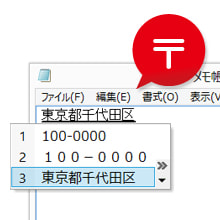
【操作方法】
1. メモ帳などの文字を入力できるアプリケーションを起動し、文字の入力欄をクリックします。
2. デスクトップ画面右下の[入力インジケーターのアイコン(「あ」や「A」など)]を右クリックし、表示されるメニューから[プロパティ]を選択します。
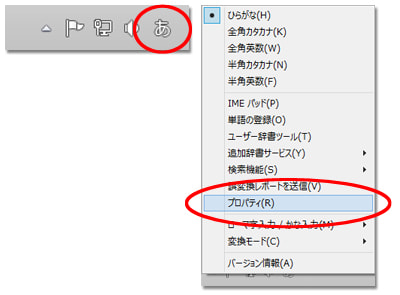
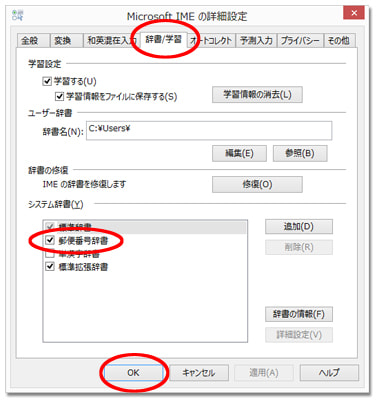
3. [Microsoft IMEの詳細設定]が表示されますので、[辞書/学習]のタブをクリックします。
※[Microsoft IMEの設定]が表示された場合は、[詳細設定]をクリックしてください。
4. [システム辞書]の項目にある[郵便番号辞書]のチェックボックスにチェックを付けます。
※チェックが灰色で表示されている場合は、チェックボックスを1回クリックして空欄にし、再度チェックボックスをクリックして黒色のチェックにしてください。
5. [OK]をクリックし、[Microsoft IMEの詳細設定]を閉じます。
上記の設定が完了した後に手順[1]で開いたメモ帳などの文字を入力できるアプリケーションで郵便番号を入力し、キーボードの[変換]キーを押して住所が自動入力できるようなったかどうかを確認してくださいね。
※この記事は2014年12月26日現在の情報です。






























Windowsに標準搭載されている日本語入力システム「Microsoft IME(マイクロソフト アイエムイー)」には、郵便番号を住所に変換できる「郵便番号辞書」という機能があります。 郵便番号辞書を設定すれば、郵便番号(○○○-○○○○)を入力して変換すると、町名までの住所を自動入力することができます。 長い住所や特殊な読み方の地名も簡単に入力できとても便利ですので、ぜひ活用してみてくださいね。
ここでは、Windows 8.1でMicrosoft IMEの郵便番号辞書を設定する方法をご紹介します。